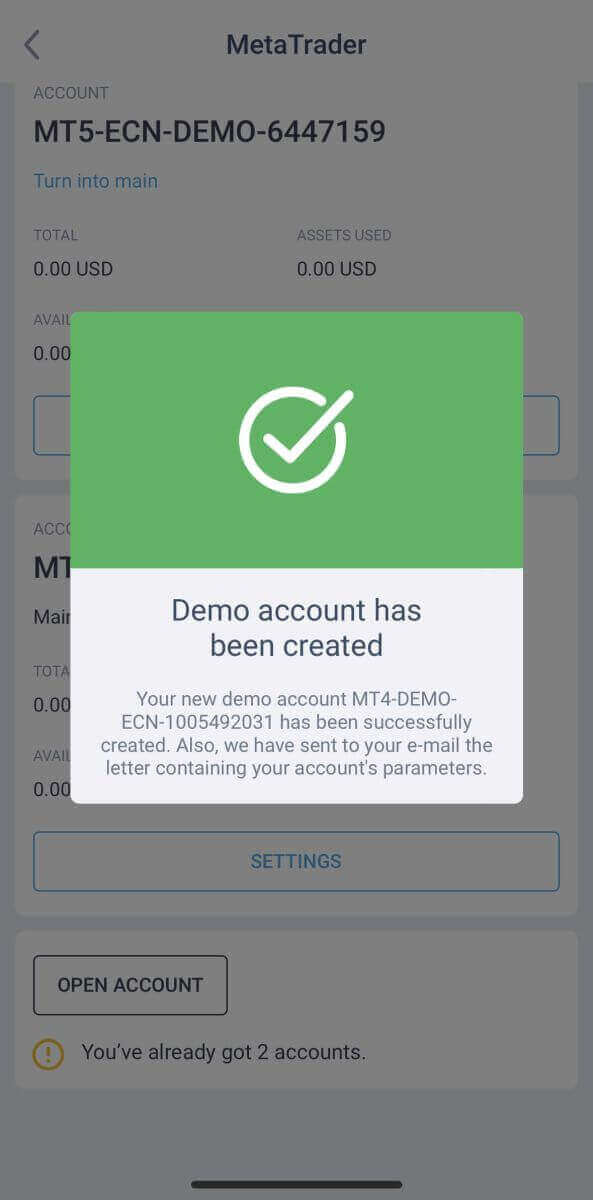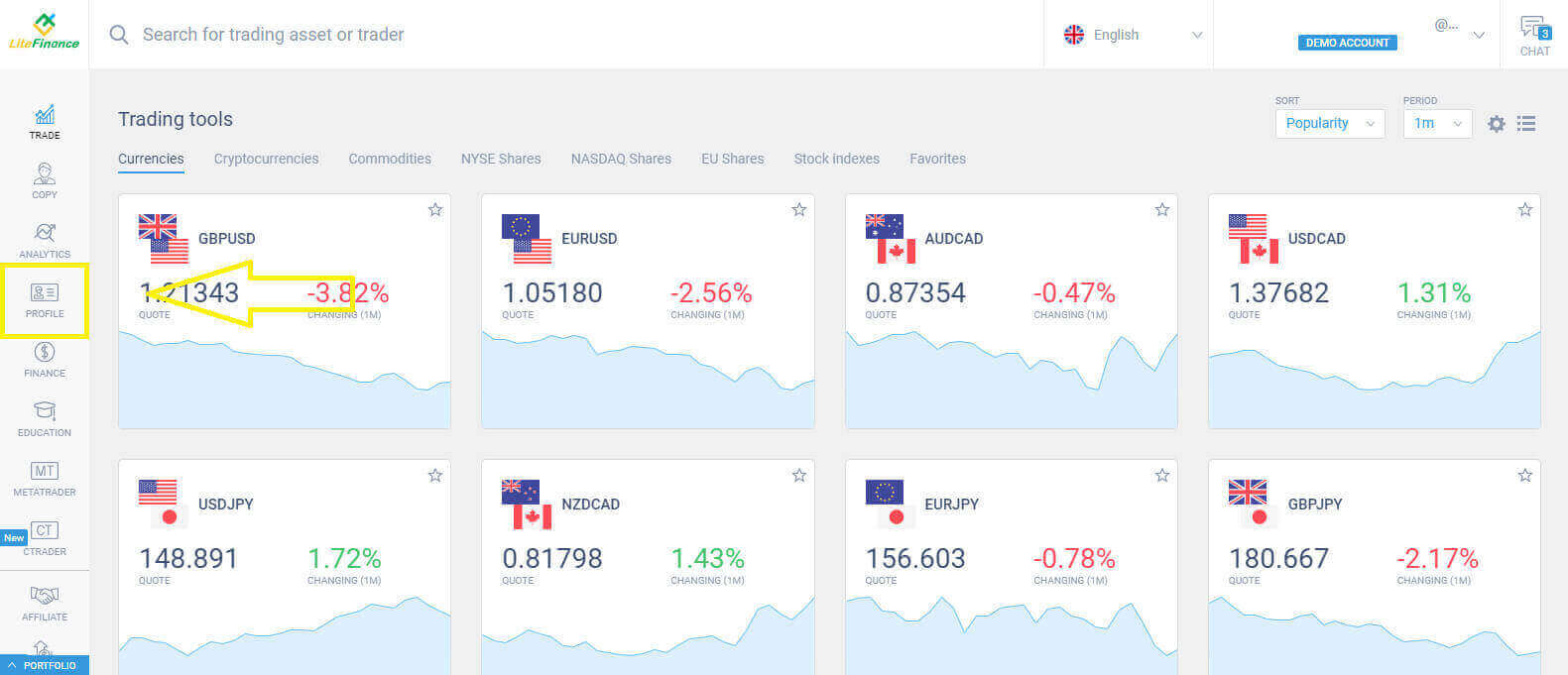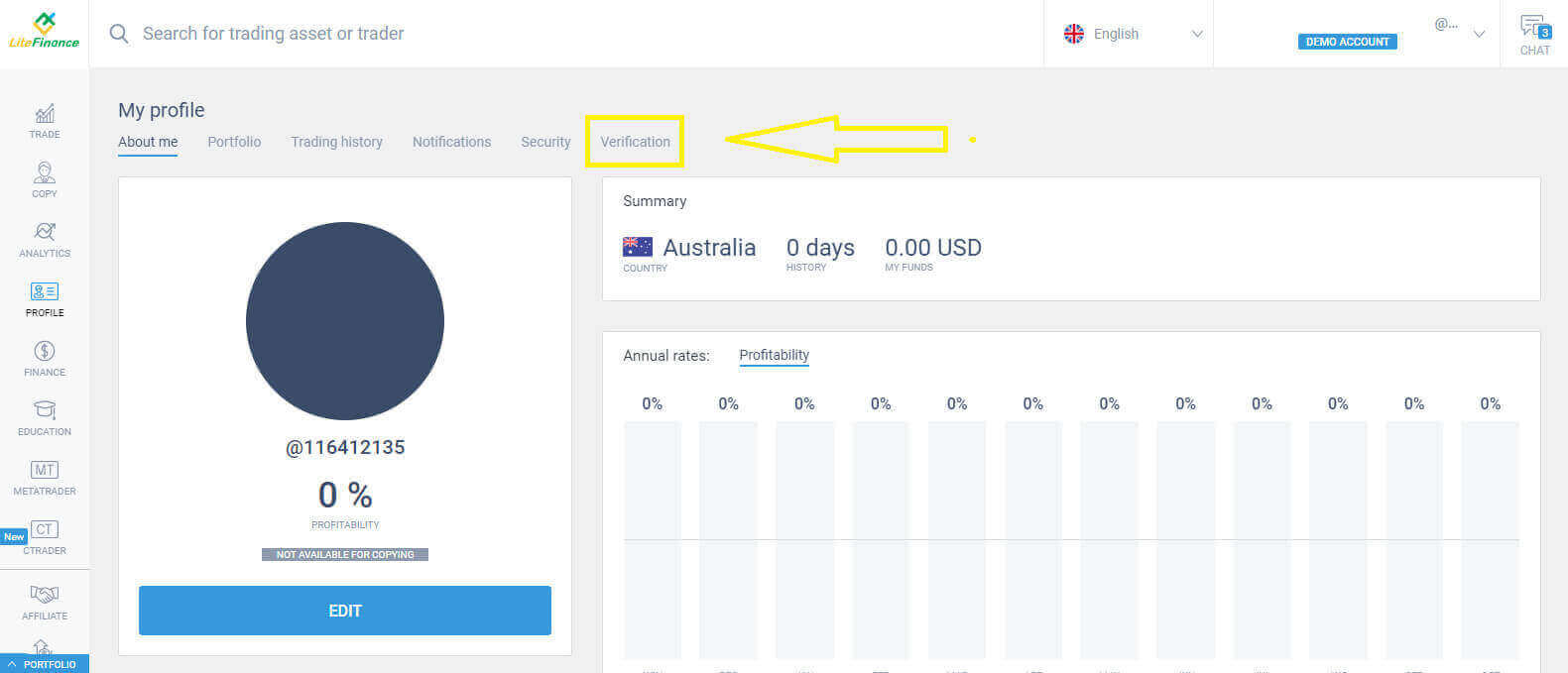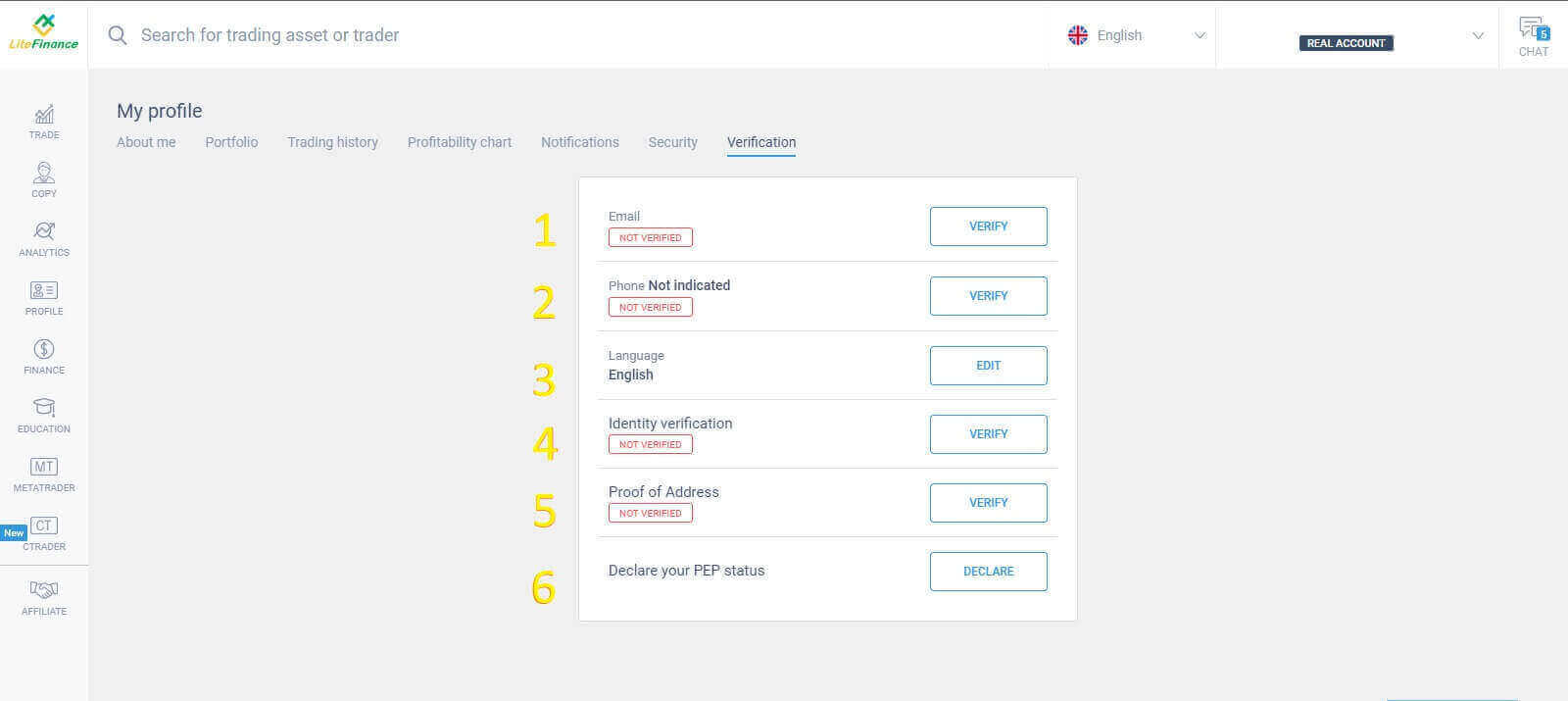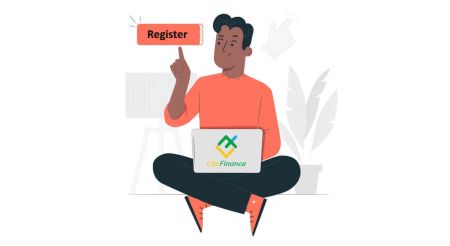LiteFinance Demo-konto - LiteFinance Denmark - LiteFinance Danmark
I den hurtige verden af online handel er det afgørende for håbefulde handlende at sætte sig ind i markedet, før de begår rigtige midler. En effektiv måde at gøre dette på er ved at åbne en demokonto, og LiteFinance giver en brugervenlig platform for handlende til at finpudse deres færdigheder uden risiko. I denne guide vil vi guide dig gennem processen med at åbne en demokonto på LiteFinance.
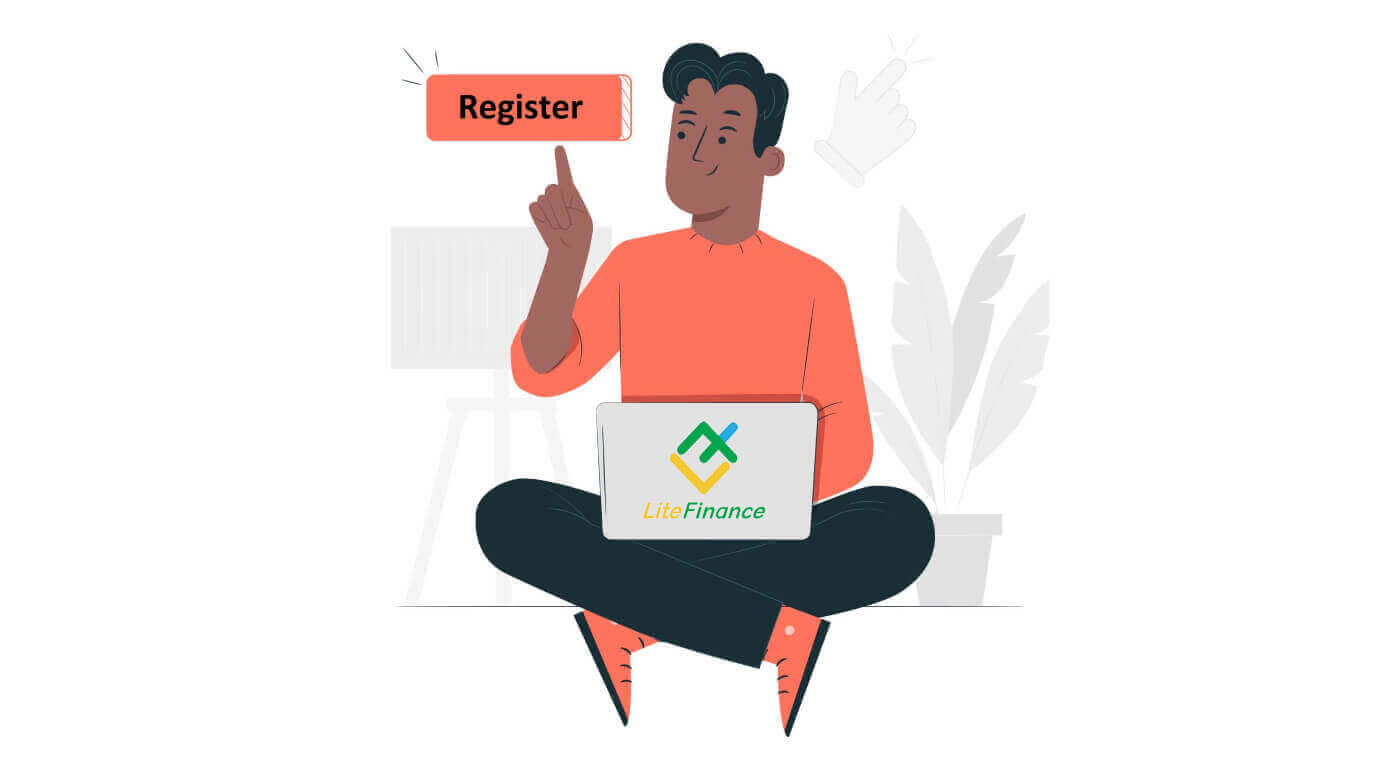
Sådan åbner du en demokonto på LiteFinance-webappen
Sådan registrerer du en konto
For det første skal du få adgang til LiteFinance-hovedsiden og klikke på "Registrering" .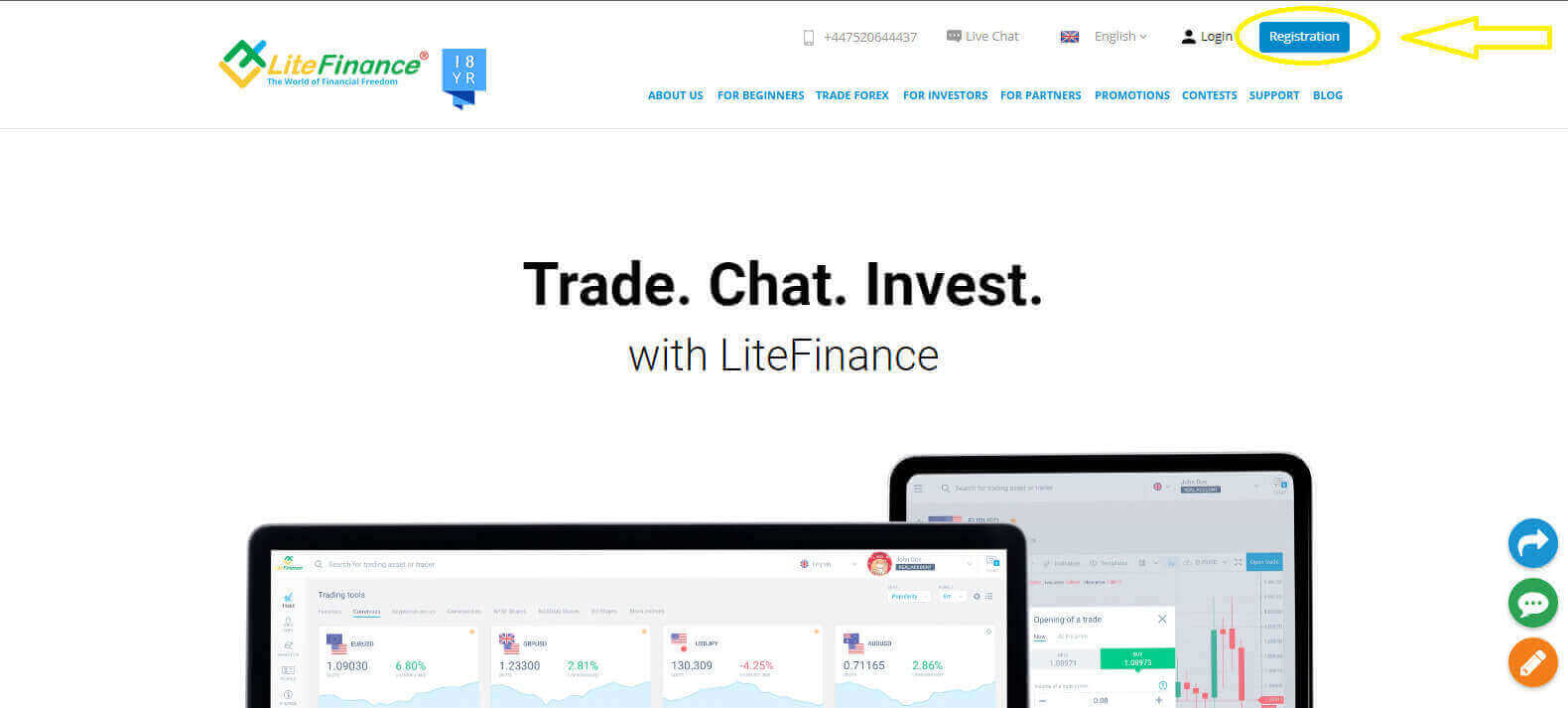
På tilmeldingshjemmesiden skal du indtaste de anmodede oplysninger nedenfor:
- Dit bopælsland.
- Din e-mailadresse/ telefonnummer .
- En sikker adgangskode.
- Sæt kryds i afkrydsningsfeltet, der angiver, at du har læst og accepteret LiteFinances klientaftale.
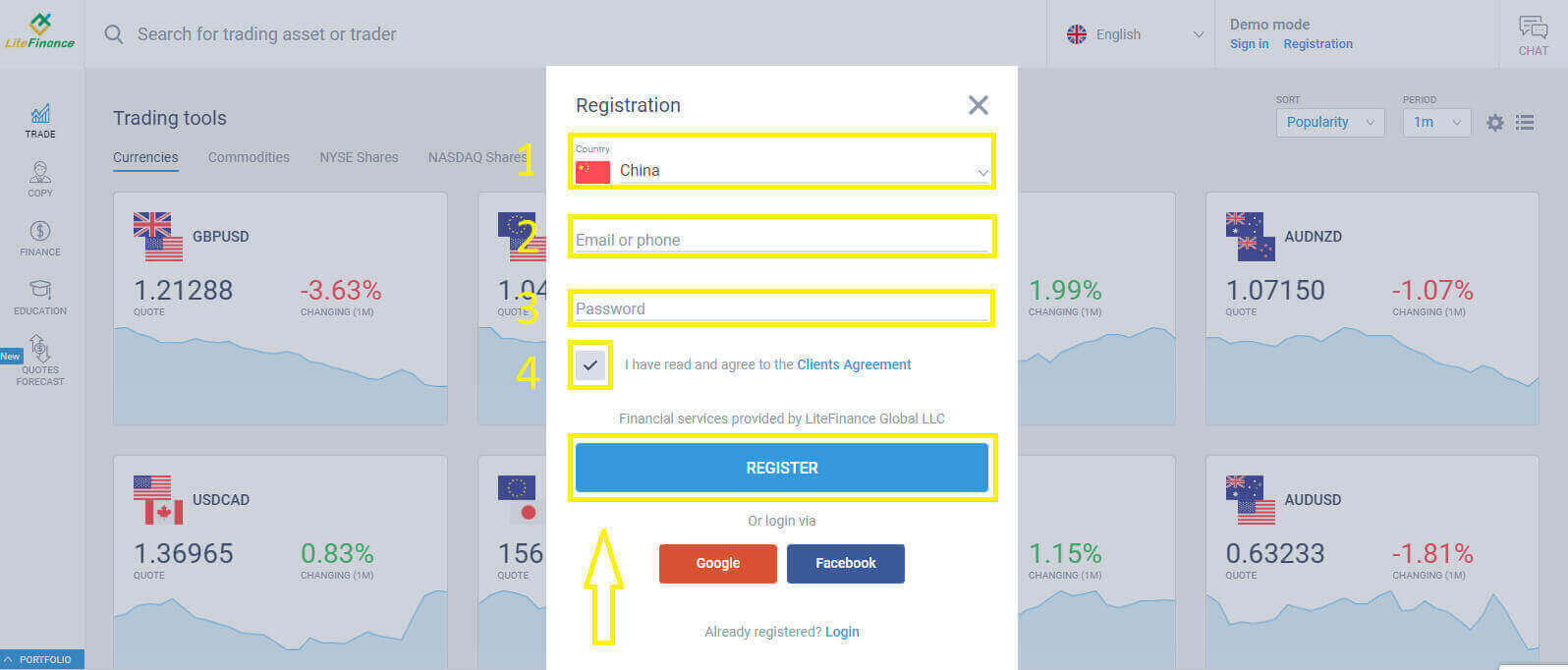
Tjek venligst din e-mail eller dit telefonnummer, da du vil modtage en bekræftelseskode om et minut. Når du har udfyldt formularen "Indtast kode" , skal du trykke på knappen "BEKRÆFT" .
Hvis du ikke har fået en kode efter to minutter, kan du bede om at få en ny.
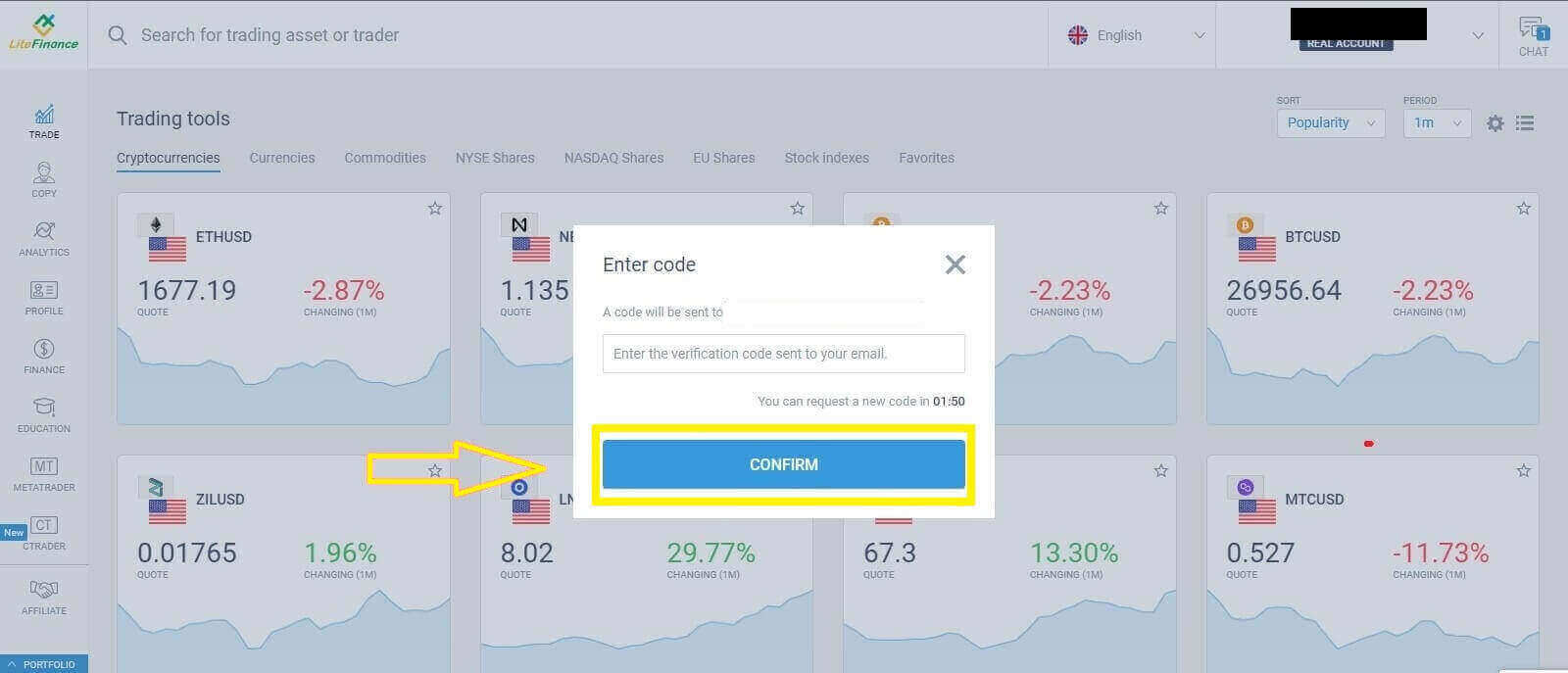
Godt klaret! Du har haft succes med at åbne en helt ny LiteFinance-konto. Din retning til LiteFinance Terminal vil nu blive givet.
Bekræftelse af LiteFinance-profiler med webapplikationen
Vælg "PROFIL" -symbolet til venstre på skærmen for at få adgang til bekræftelseshjemmesiden.
Klik på "Bekræftelse" på åbningen af bekræftelsesformularen.
Nu skal du bekræfte alle de nødvendige oplysninger:
E-mail.
Telefonnummer.
Sprog.
Bekræftelse af navn, køn og fødselsdato.
Bevis for adresse (land, region, by, adresse og postnummer).
Din PEP-status (du skal bare sætte kryds i feltet, der erklærer dig som PEP - Politisk udsat person).
Sådan opretter du en ny handelskonto
På TRADE-terminalen skal du trække med musen og klikke på rullemenuen ved siden af chatboksen i øverste højre hjørne.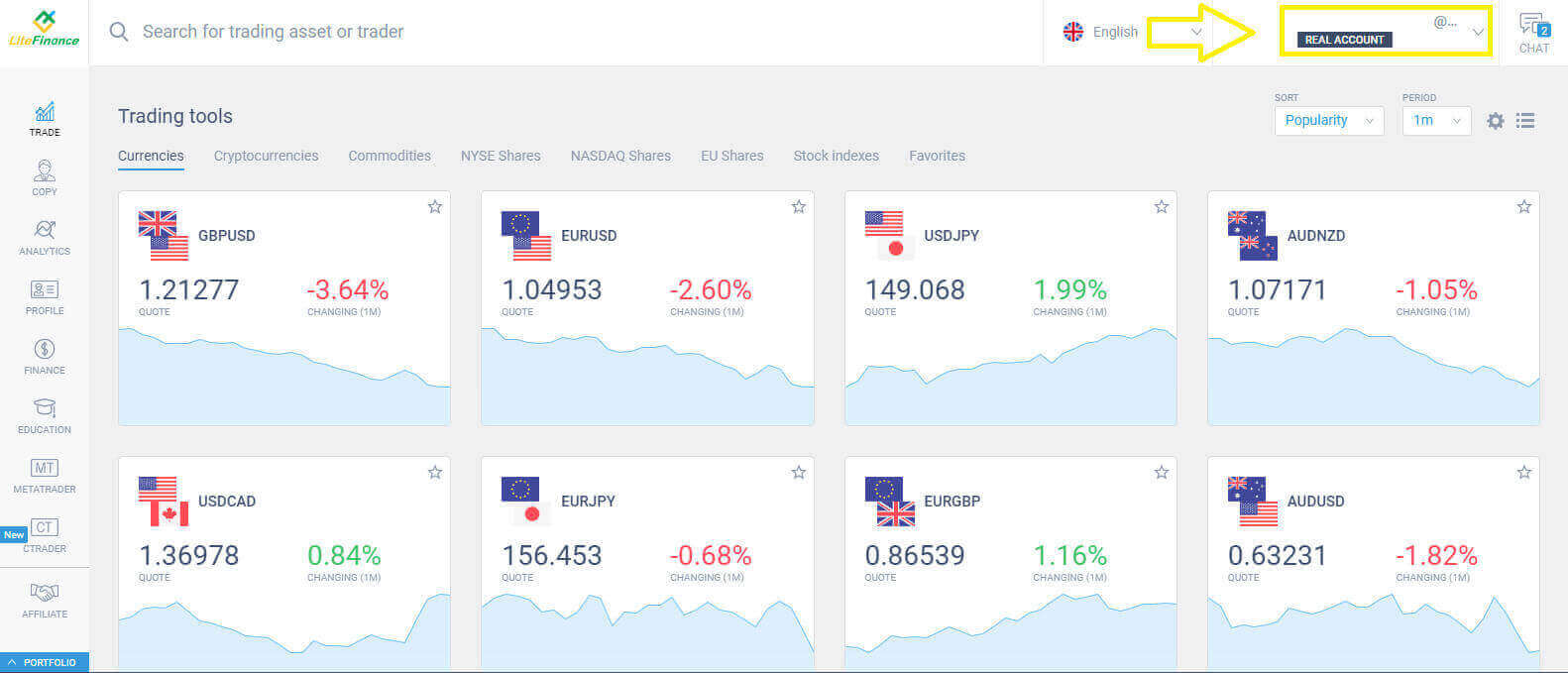
Vælg knappen "AKTIV DEMOHANDEL" for at få adgang til demohandelstilstanden.
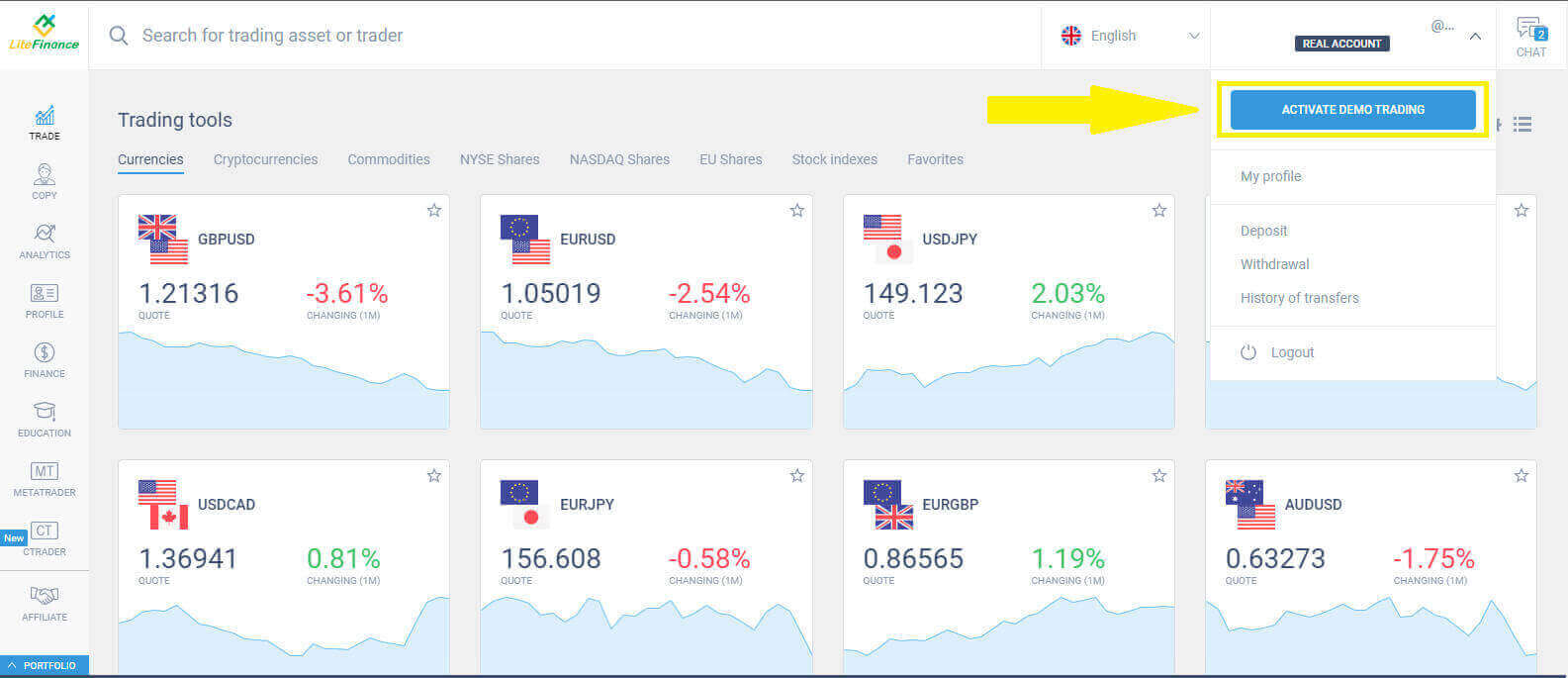
Signalet om at skifte handelstilstand med succes er tekstlinjen "REAL ACCOUNT" erstattet af "DEMO ACCOUNT" .
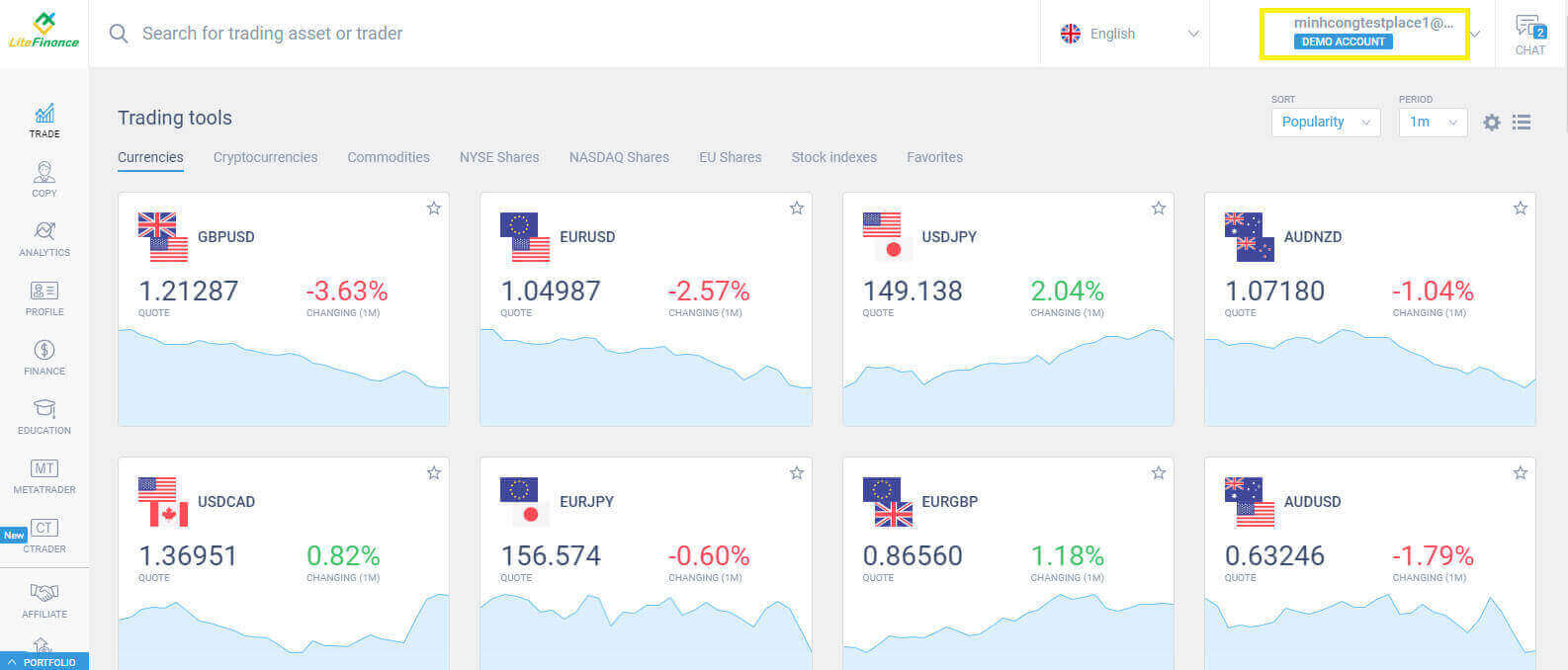
Fortsæt med at gå ind i den næste grænseflade ved at vælge "CTRADER" -symbolet i venstre side af skærmen.
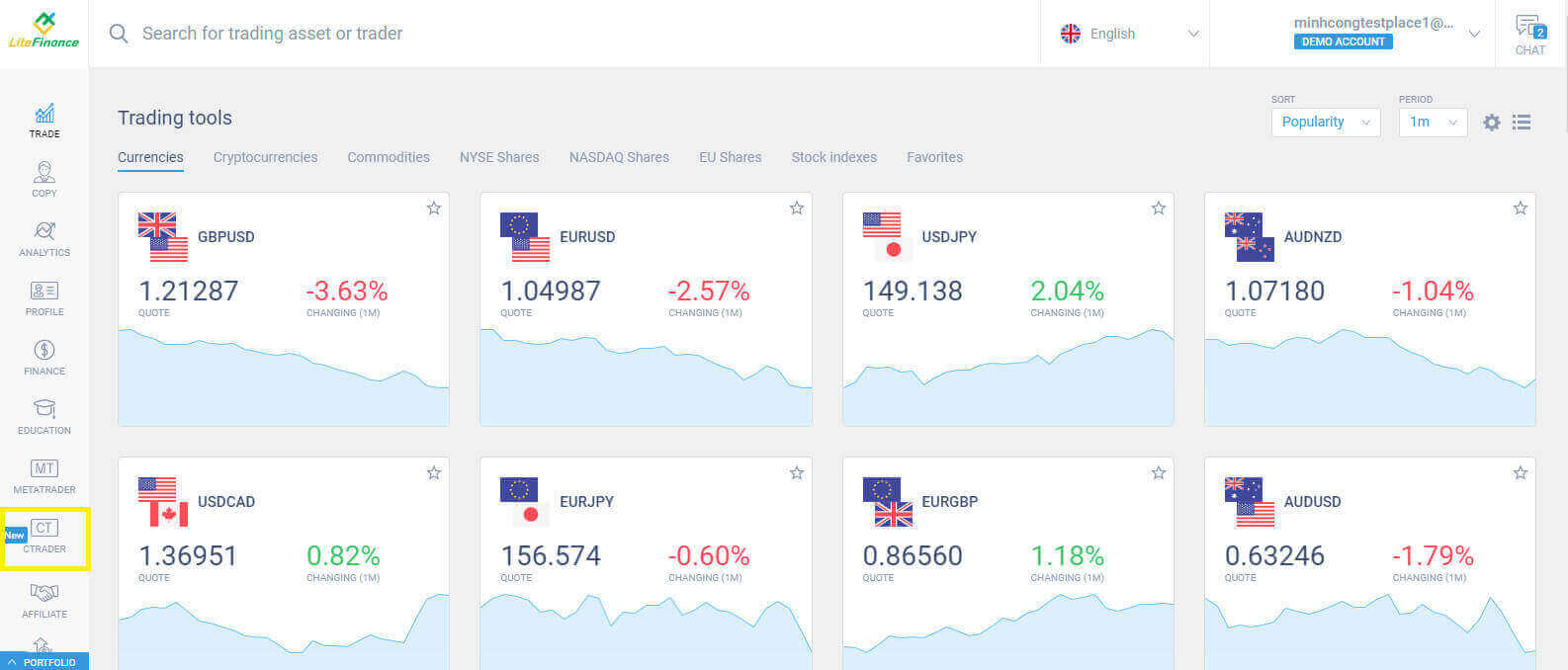
Klik på knappen "ÅBN KONTO" for at oprette din demo-handelskonto.
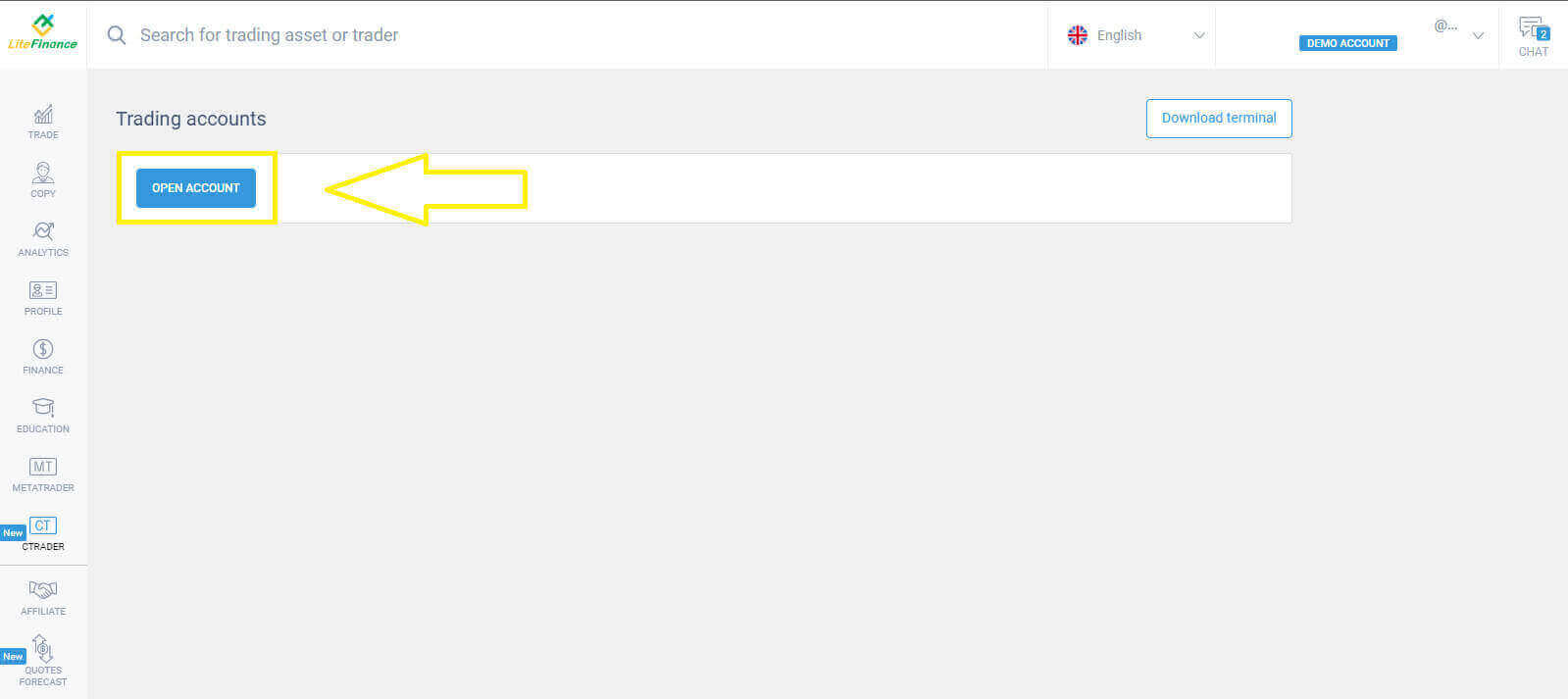
Vælg din gearing og valuta på formularen "Åbn handelskonto" , og klik til sidst på "ÅBN HANDELSKONTO".
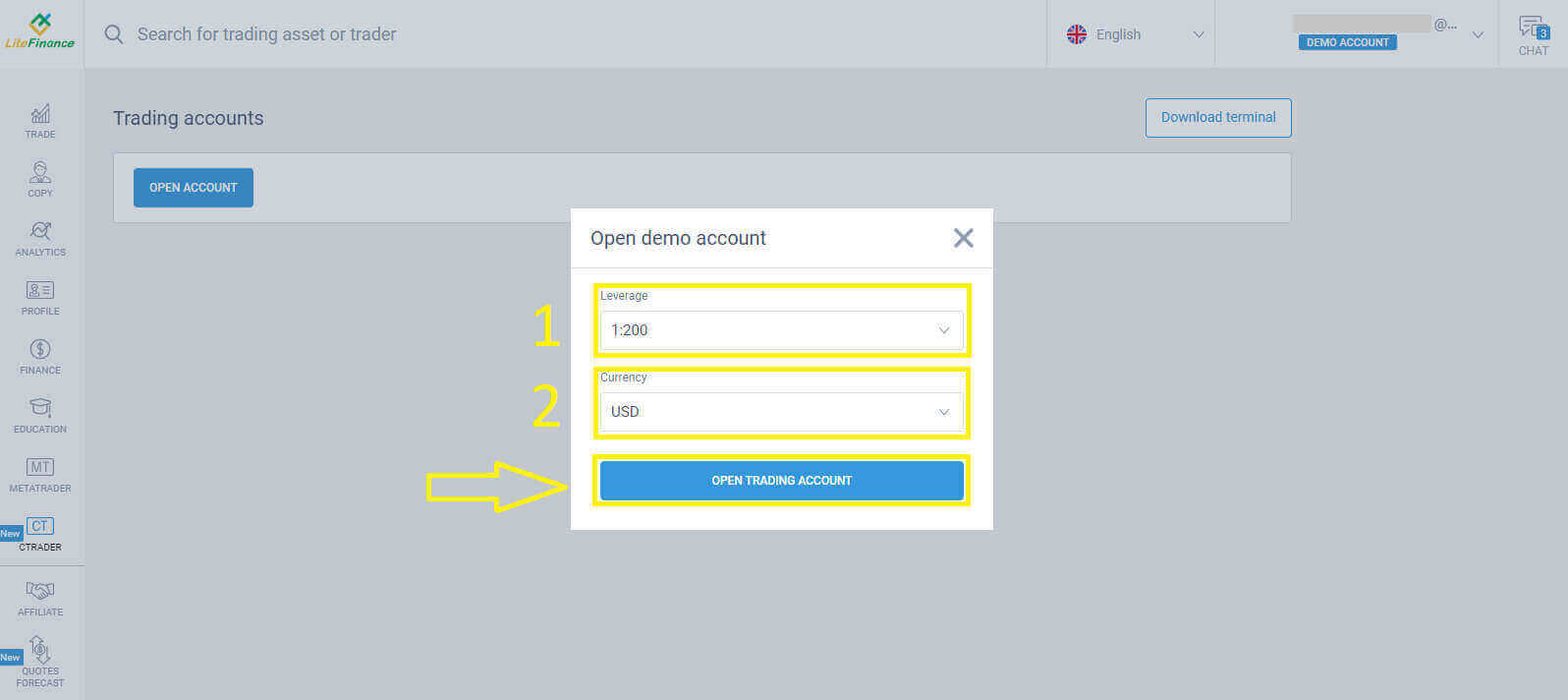
Tillykke med din præstation! Din demo-handelskonto er blevet oprettet med succes.

Sådan åbner du en LiteFinance-demokonto på Liteinance Mobile App
Opret og tilmeld en konto
Installer LiteFinance-mobilhandelsappen fra App Store eller Google Play .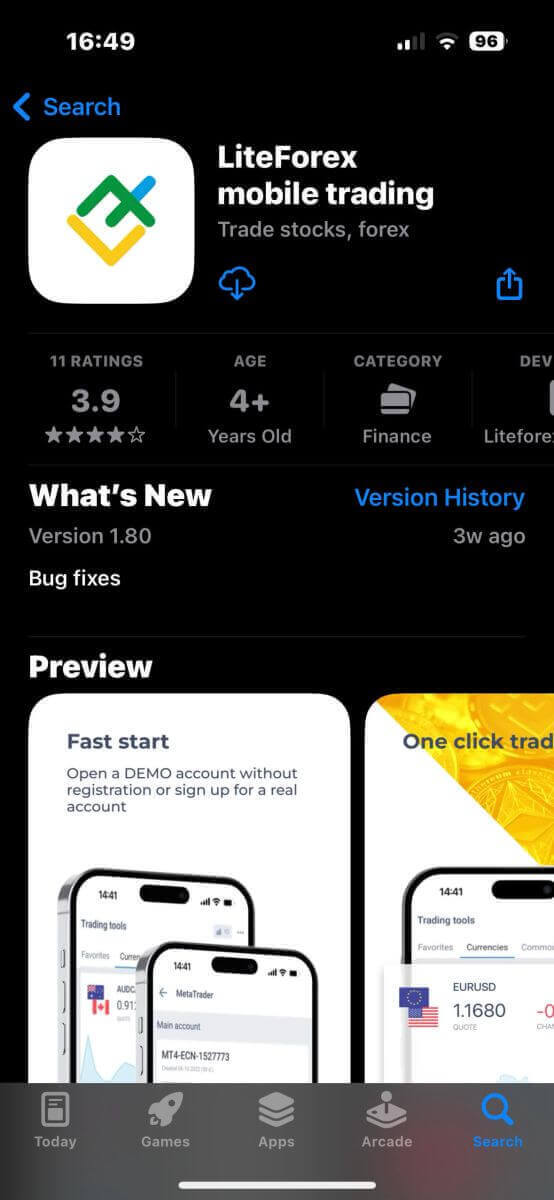
For at registrere dig til LiteFinance-handel skal du blot starte appen på din mobilenhed og klikke på "Registrering" .
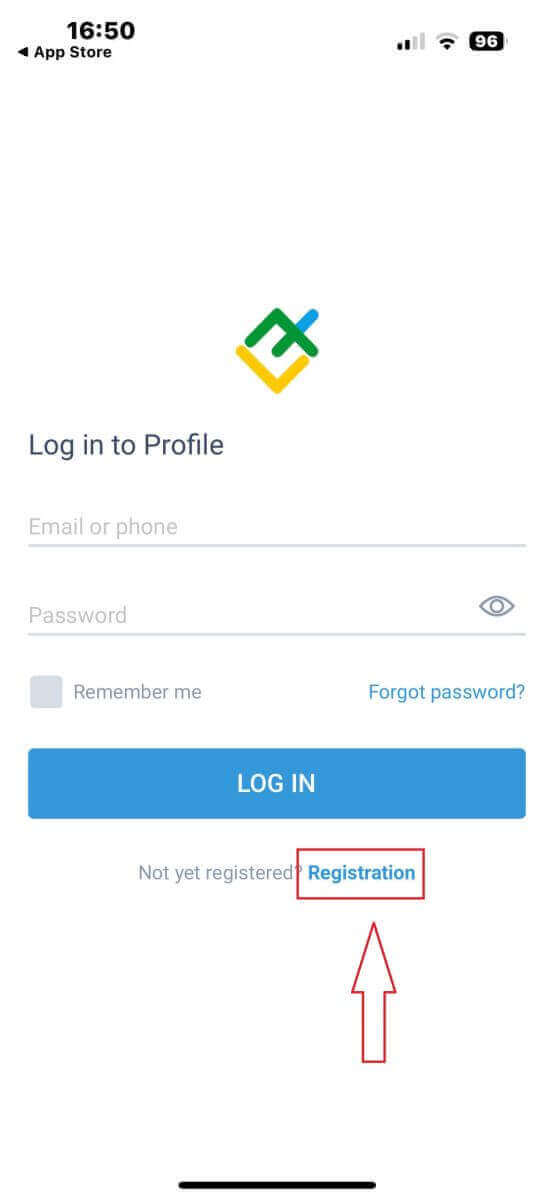
For at fortsætte skal du udfylde registreringsformularen ved at angive følgende detaljer:
- Vælg dit bopælsland.
- Angiv din e-mailadresse eller telefonnummer.
- Opret en sikker adgangskode.
- Sæt kryds i boksen, der erklærer, at du har læst og accepterer LiteFinances klientaftale.
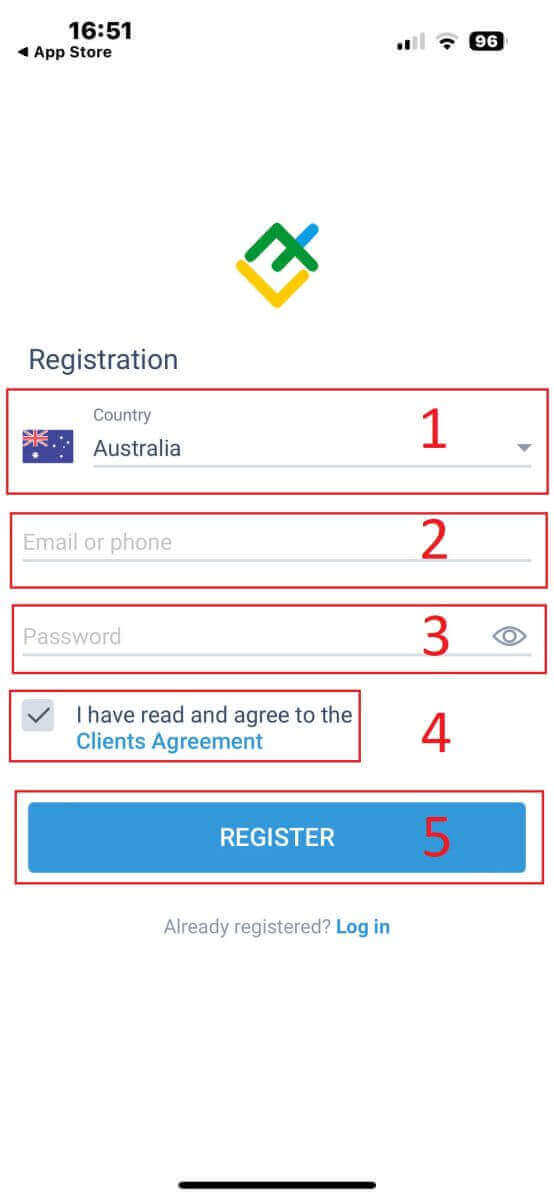
Inden for et minut vil du modtage en 6-cifret bekræftelseskode via telefon eller e-mail. Tjek derfor din indbakke grundigt og indtast koden. Derudover, hvis du ikke har modtaget den efter 2 minutter, skal du klikke på "GENSEND" for at få en anden. Til sidst skal du vælge "BEKRÆFT" . Du kan oprette din egen 6-cifrede PIN-kode. Selvom dette trin er valgfrit, skal det afsluttes, før du kan få adgang til handelsgrænsefladen. Tillykke! Du er færdig med at konfigurere LiteFinance-mobilhandelsappen og er nu klar til at bruge den.
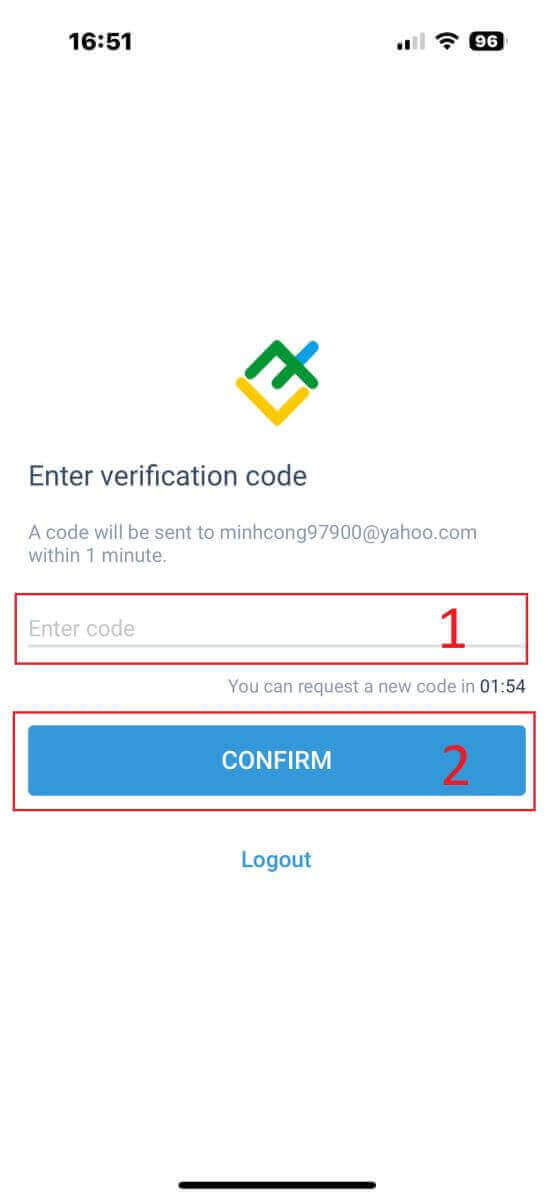
Bekræftelse af LiteFinance-profiler med LiteFinance Mobile Trading-appen
På hjemmesiden skal du klikke på "Mere" i nederste højre hjørne.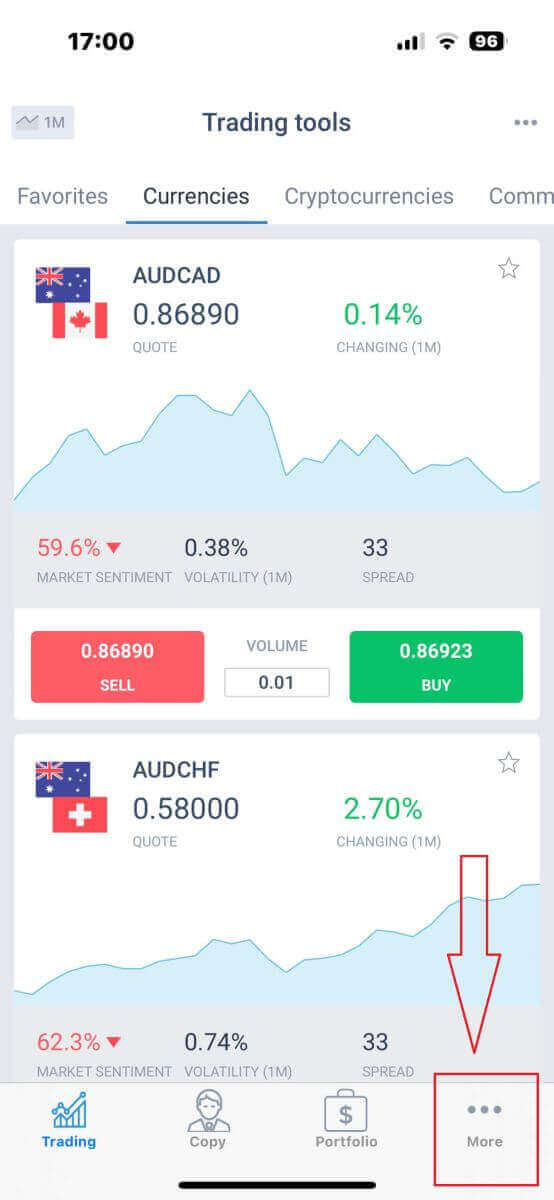
Se efter og vælg rullepilen ud for dit telefonnummer eller din e-mailadresse på den første fane.
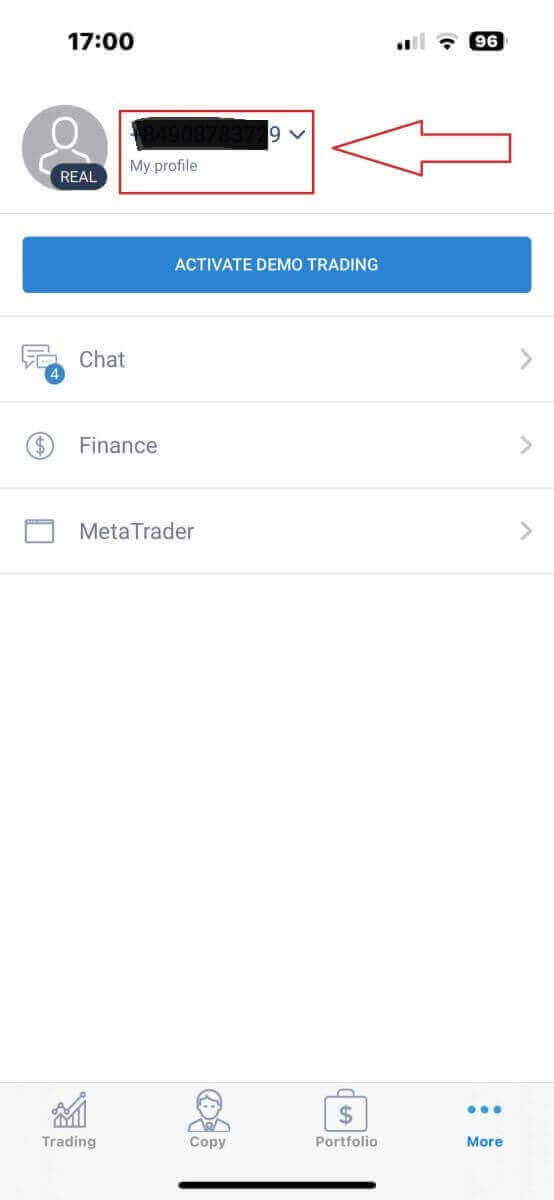
Vælg "Verifikation" -symbolet for at få adgang til verifikationsgrænsefladen.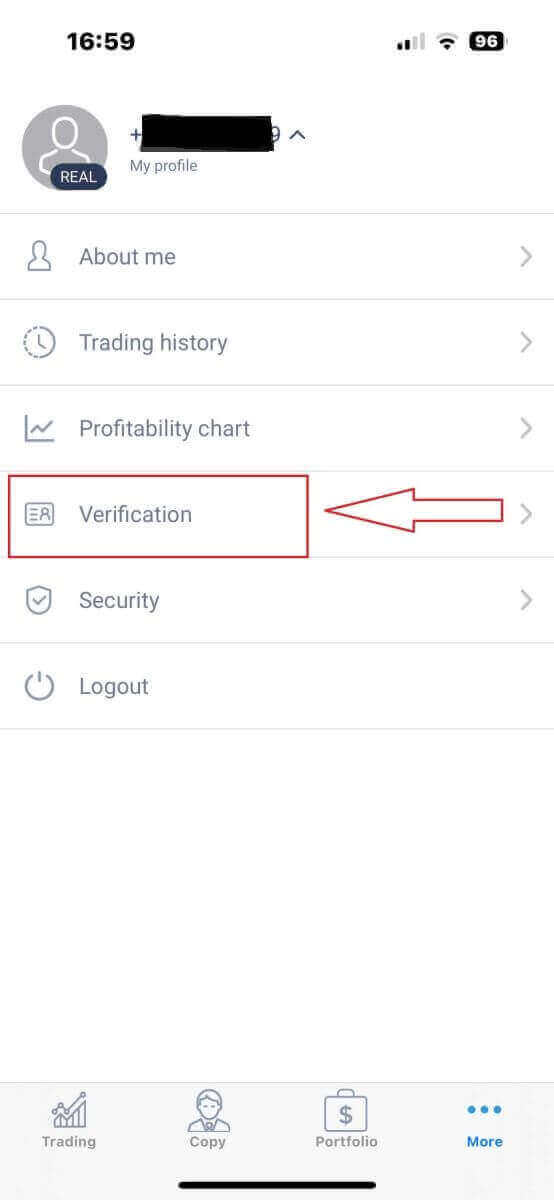
- Email adresse.
- Telefonnummer.
- Identitetsbekræftelse.
- Bevis for adresse.
- Erklær din PEP-status.
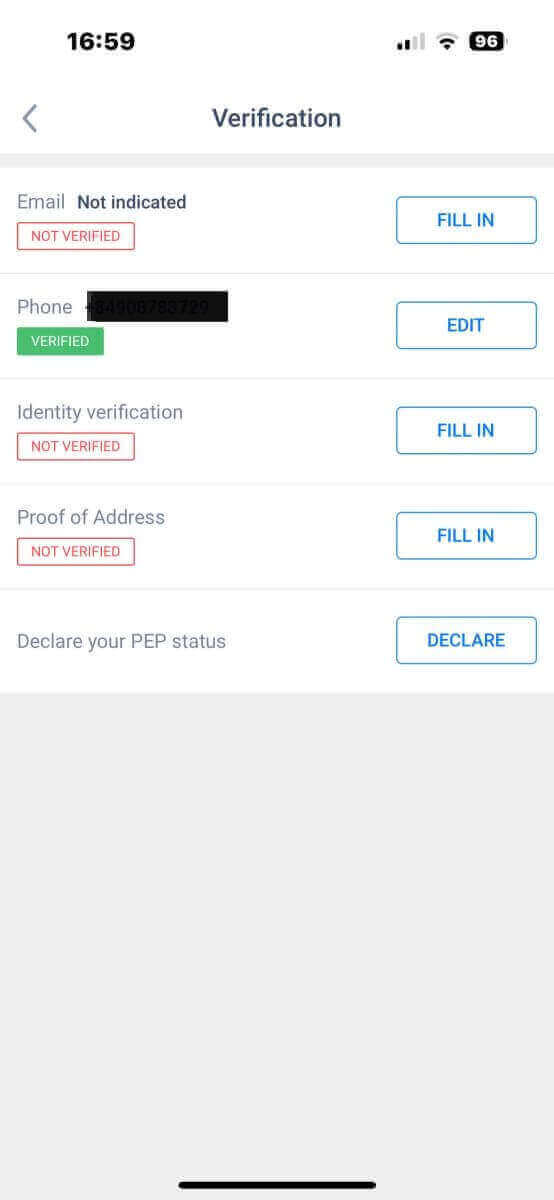
Sådan opretter du en ny handelskonto
Få adgang til "Mere" -grænsefladen.
Vælg knappen "AKTIV DEMOHANDEL" .
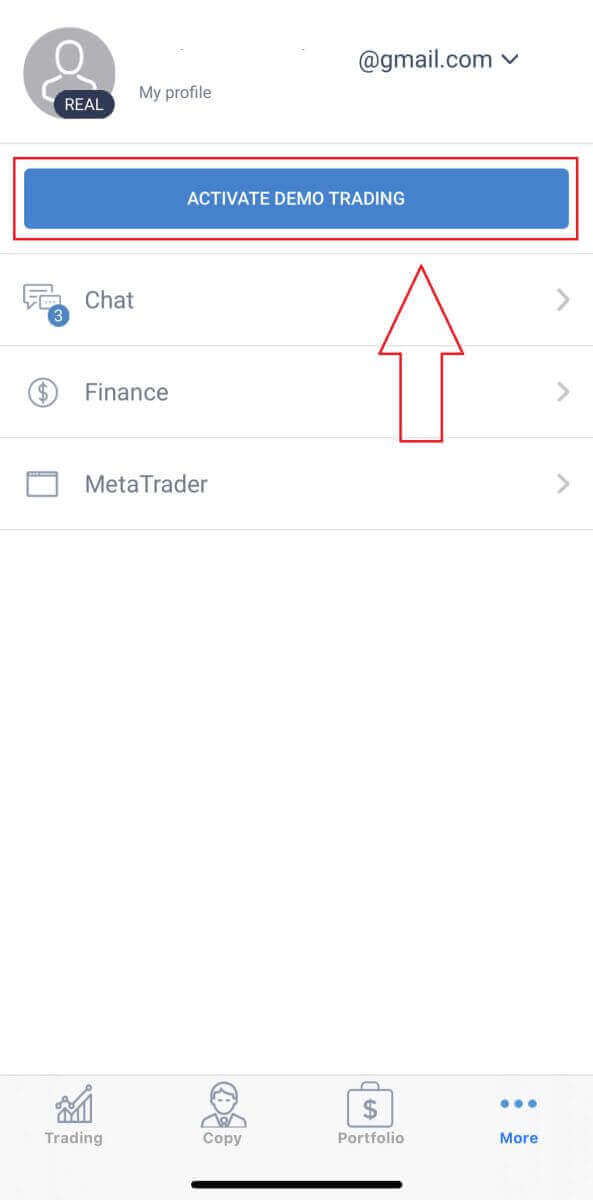
Du har med succes adgang til demo-handelstilstanden. For at fortsætte med at oprette en demo-handelskonto skal du blot klikke på "MetaTrader" -symbolet.
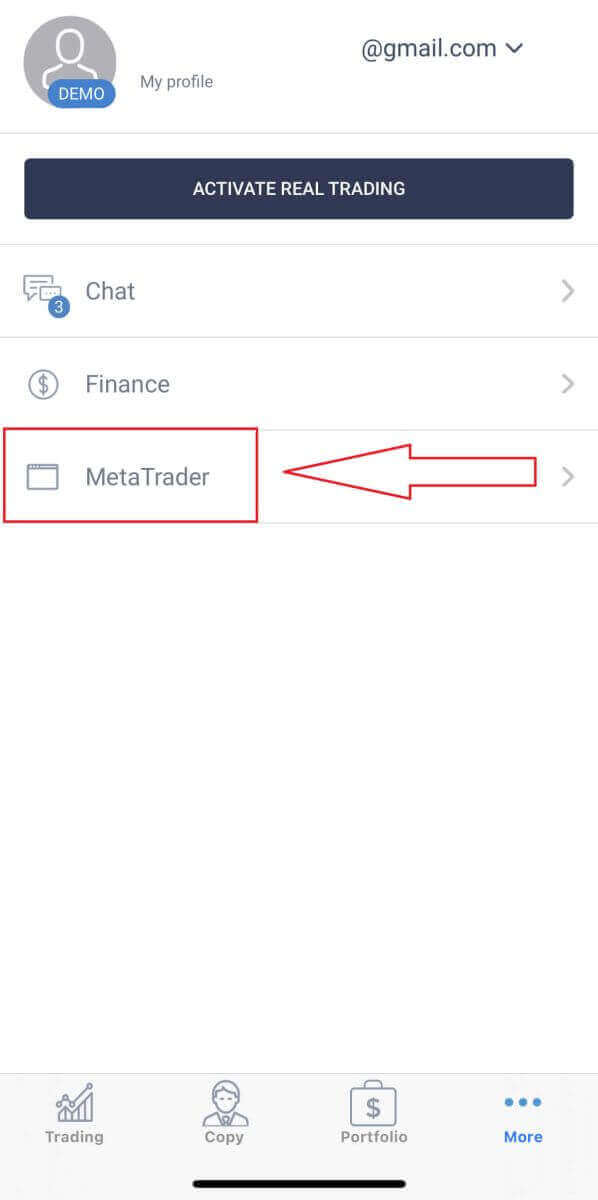
Rul ned, indtil du ser knappen "ÅBN KONTO" , og tryk derefter på den.
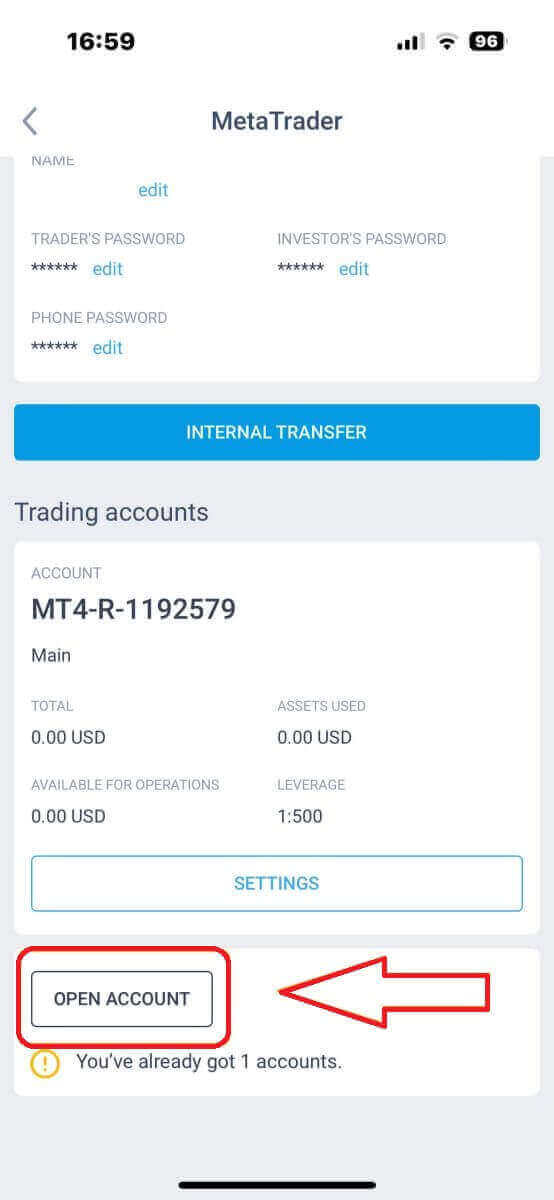
I feltet "Åbn handelskonto" skal du indtaste din kontotype, gearing og valuta, og derefter klikke på "ÅBN DEMO KONTO" for at afslutte.
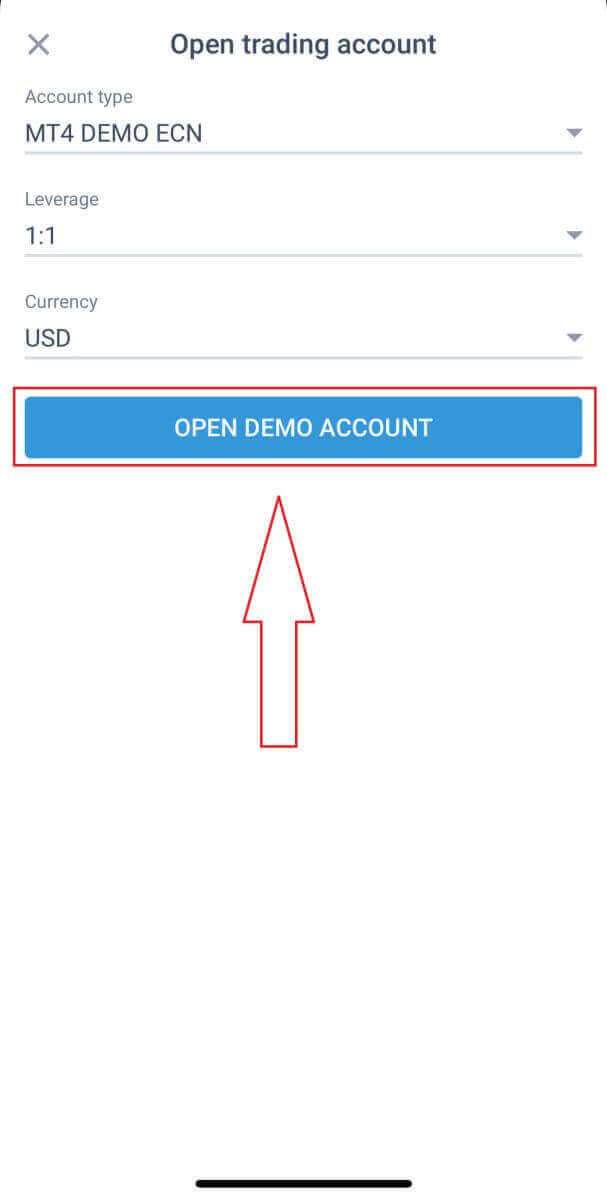
Du har oprettet en demokonto! Sammen med en demokonto oprettes der også en rigtig konto til dig ved registrering.